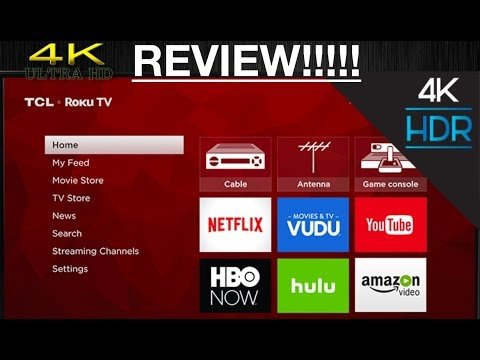
Wie verbinde ich Xbox mit Roku TV?
Suchen Sie eine einfache Möglichkeit, Ihre Xbox mit Ihrem Roku -Fernseher zu verbinden? Wenn ja, sind Sie am richtigen Ort gekommen. In diesem Leitfaden zeigen wir Ihnen die einfachen Schritte, die Sie unternehmen müssen, um Ihre Konsole angeschlossen und für das Spielen bereit zu machen. Mit ein paar einfachen Schritten spielen Sie in kürzester Zeit auf Ihrem Roku -Fernseher. Fangen wir an!
Das Anschließen einer Xbox mit einem Roku -Fernseher ist ein unkomplizierter Prozess. Hier erfahren Sie, wie es geht:
- Schließen Sie Ihre Xbox mit einem HDMI -Kabel an Ihren Fernseher an.
- Schalten Sie den Fernseher und die Xbox ein.
- Drücken Sie die Taste "Eingabe" in der Roku -TV -Fernbedienung und wählen Sie den HDMI -Port aus, an das Ihre Xbox angeschlossen ist.
- Gehen Sie zum Xbox -Dashboard, wählen Sie "Einstellungen", "Anzeigen & Sound" und schließlich "Videoausgabe".
- Wählen Sie die richtigen Anzeigeeinstellungen für die Auflösung und die Bildrate Ihres Roku -Fernsehgeräts.
- Jetzt können Sie Spiele spielen und Filme in Ihrem Roku -Fernseher streamen.

So verbinden Sie eine Xbox One mit einem Roku -Fernseher
Das Anschließen einer Xbox One mit einem Roku -Fernseher kann eine großartige Möglichkeit sein, Ihr Streaming -Erlebnis optimal zu nutzen. Mit einer Xbox One, die mit einem Roku -Fernseher verbunden ist, können Sie auf alle Ihre bevorzugten Streaming -Dienste zugreifen sowie Spiele spielen, Filme schauen und vieles mehr. In diesem Handbuch zeigen wir Ihnen, wie Sie Ihre Xbox One mit einem Roku -Fernseher verbinden.
Schritt 1: Bereiten Sie Ihre Geräte vor
Der erste Schritt, um Ihre Xbox One mit einem Roku -Fernseher anzuschließen, besteht darin, sicherzustellen, dass beide Geräte ordnungsgemäß vorbereitet sind. Stellen Sie auf Ihrer Xbox One sicher, dass Sie über die neueste Version der Streaming -App installiert sind. Stellen Sie in Ihrem Roku -Fernseher sicher, dass Sie über die neueste Version des Betriebssystems installiert sind.
Sobald Sie bestätigt haben, dass beide Geräte über die neueste Software installiert sind, müssen Sie sicherstellen, dass sie mit demselben Netzwerk verbunden sind. Überprüfen Sie auf Ihrer Xbox One die Netzwerkeinstellungen, um sicherzustellen, dass sie mit demselben Netzwerk wie Ihrem Roku -Fernseher verbunden sind.
Schritt 2: Schließen Sie die Geräte an
Nachdem beide Geräte vorbereitet und mit demselben Netzwerk verbunden sind, können Sie diese verbinden. Öffnen Sie auf Ihrer Xbox One die Streaming -App und wählen Sie die Option zur Verbindung zu einem Roku -Fernseher. Öffnen Sie in Ihrem Roku -Fernseher das Menü Einstellungen und wählen Sie die Option zur Verbindung zu einer Xbox One.
Sobald beide Geräte verbunden sind, können Sie auf alle auf beiden Geräte verfügbaren Streaming -Dienste zugreifen. Sie können auch Ihren Xbox One Controller verwenden, um die Menüs in Ihrem Roku -Fernseher zu navigieren sowie Spiele zu spielen und auf andere Unterhaltungsoptionen zuzugreifen.
Schritt 3: Genießen Sie das Streaming
Sobald Ihr Xbox One und Ihr Roku -TV angeschlossen sind, können Sie auf alle Ihre bevorzugten Streaming -Dienste zugreifen. Sie können auch Ihren Xbox One Controller verwenden, um die Menüs in Ihrem Roku -Fernseher zu navigieren sowie Spiele zu spielen und auf andere Unterhaltungsoptionen zuzugreifen.
Wenn Sie Ihre Xbox One jemals von Ihrem Roku -Fernseher trennen müssen, öffnen Sie einfach das Einstellungsmenü in Ihrem Roku -Fernseher und wählen Sie die Option, die Option von Ihrer Xbox One trennen zu können. Öffnen Sie dann auf Ihrer Xbox One die Streaming -App und wählen Sie die Option zum Trennen von Ihrem Roku -Fernseher.
Fehlerbehebung mit Verbindungsproblemen
Wenn Sie Probleme haben, Ihre Xbox One mit Ihrem Roku -Fernseher zu verbinden, können Sie einige Dinge ausprobieren. Stellen Sie zunächst sicher, dass beide Geräte mit demselben Netzwerk verbunden sind. Wenn dies nicht der Fall ist, können Sie sie nicht verbinden.
Wenn sie sich im selben Netzwerk befinden, müssen Sie möglicherweise Ihre Netzwerkverbindung zurücksetzen. Gehen Sie auf Ihrer Xbox One zu den Netzwerkeinstellungen und wählen Sie die Option zum Zurücksetzen Ihrer Netzwerkverbindung. Dadurch wird Ihre Xbox One dazu gezwungen, sich für Ihr Netzwerk wieder zu verbinden und alle Verbindungsprobleme zu lösen.
Verwenden der Xbox One Controller
Sobald Ihre Xbox One mit Ihrem Roku -Fernseher verbunden ist, können Sie Ihren Xbox One -Controller verwenden, um die Menüs auf Ihrem Roku -Fernseher zu navigieren. Dies erleichtert einfach, um auf alle Ihre bevorzugten Streaming -Dienste und Unterhaltungsoptionen zuzugreifen, ohne zwischen den Fernbedienungen wechseln zu müssen.
Um Ihren Xbox One -Controller zu verwenden, drücken Sie einfach die Xbox -Taste im Controller, um das Hauptmenü zu öffnen. Von dort aus können Sie den Controller verwenden, um die Menüs auf Ihrem Roku -Fernseher zu navigieren. Sie können den Controller auch verwenden, um Spiele zu spielen und auf andere Unterhaltungsoptionen zuzugreifen.
Abschluss
Das Anschließen einer Xbox One mit einem Roku -Fernseher ist eine großartige Möglichkeit, um Ihr Streaming -Erlebnis optimal zu nutzen. Mit einer Xbox One, die mit einem Roku -Fernseher verbunden ist, können Sie auf alle Ihre bevorzugten Streaming -Dienste zugreifen sowie Spiele spielen, Filme schauen und vieles mehr. In diesem Handbuch haben wir Ihnen gezeigt, wie Sie Ihre Xbox One mit einem Roku -Fernseher verbinden können.
Verwandte FAQ
1. Was ist Roku TV?
Roku TV ist eine Smart -TV -Plattform, die von Roku, Inc. entwickelt wurde. Es ist ein Streaming -Media -Player, mit dem Benutzer auf Inhalte aus Streaming -Diensten wie Netflix, Hulu, YouTube zugreifen können. Es verfügt außerdem über eine benutzerfreundliche Oberfläche für die Suche nach Inhalten und die Organisation Ihrer bevorzugten Kanäle. Darüber hinaus bietet es Zugang zu einer Vielzahl von Apps, Spielen und anderen Unterhaltungsoptionen.
2. Was ist erforderlich, um Xbox mit Roku TV zu verbinden?
Um Ihre Xbox mit Ihrem Roku -Fernseher zu verbinden, benötigen Sie ein HDMI -Kabel, die Xbox -Konsole und einen Roku -Fernseher, der HDMI -Streaming unterstützt. Zusätzlich müssen Sie sicherstellen, dass das HDMI -Kabel sowohl mit der Xbox als auch mit dem Roku -Fernseher kompatibel ist.
3. Wie verbinde ich meine Xbox mit meinem Roku -Fernseher?
Zunächst müssen Sie ein Ende des HDMI -Kabels an den HDMI -Anschluss auf der Rückseite Ihrer Xbox -Konsole anschließen. Schließen Sie dann das andere Ende des HDMI -Kabels an den HDMI -Anschluss Ihres Roku -Fernsehers an. Schalten Sie anschließend Ihre Xbox -Konsole an und wählen Sie den HDMI -Eingang in Ihrem Roku -Fernseher aus. Schließlich sollten Sie in der Lage sein, Ihre Xbox im Roku -Fernseher anzusehen.
4. Kann ich eine alternative Verbindungsmethode verwenden, um meine Xbox mit meinem Roku -Fernseher zu verbinden?
Ja, Sie können Ihre Xbox auch mit einer drahtlosen Verbindung mit Ihrem Roku -Fernseher verbinden. Dazu müssen Sie einen drahtlosen Adapter für Ihre Xbox -Konsole und einen drahtlosen Streaming -Stick von Roku kaufen. Sobald Sie beide Geräte haben, können Sie die vom Hersteller bereitgestellten Anweisungen befolgen, um sie mit Ihrem Roku -Fernseher zu verbinden.
5. Kann ich Sprachbefehle verwenden, um meine Xbox in meinem Roku -Fernseher zu steuern?
Ja, Sie können Sprachbefehle verwenden, um die Xbox in Ihrem Roku -Fernseher zu steuern. Dazu müssen Sie ein kompatibler Sprachassistenten -Gerät an Ihren Roku -Fernseher wie Amazon Alexa oder Google Home anschließen. Sobald Sie verbunden sind, können Sie den Sprachassistenten verwenden, um die Xbox in Ihrem Roku -Fernseher zu steuern.
6. Gibt es zusätzliche Zubehör, die erforderlich sind, um meine Xbox mit meinem Roku -Fernseher zu verbinden?
Nein, Sie benötigen kein zusätzliches Zubehör, um Ihre Xbox mit Ihrem Roku -Fernseher zu verbinden. Wenn Sie jedoch eine drahtlose Verbindung verwenden möchten, müssen Sie einen drahtlosen Adapter für Ihre Xbox und einen drahtlosen Roku -Streaming -Stick kaufen. Wenn Sie Sprachbefehle verwenden möchten, um die Xbox in Ihrem Roku -Fernseher zu steuern, müssen Sie ein kompatibler Sprachassistenten -Gerät kaufen.
Zusammenfassend muss die Verbindung Ihrer Xbox mit Ihrem Roku -Fernseher keine entmutigende Aufgabe sein. Mit ein paar einfachen Schritten und den richtigen Vorräten können Sie Ihre Xbox problemlos mit Ihrem Roku -Fernseher in Verbindung bringen und Ihre Lieblingssendungen und Filme streamen. Bewegen Sie sich also mit der richtigen Ausrüstung, befolgen Sie die oben beschriebenen Schritte und genießen Sie die Wunder von Roku und Xbox zusammen.




